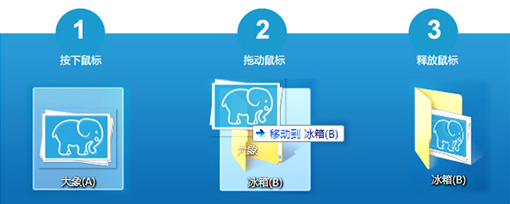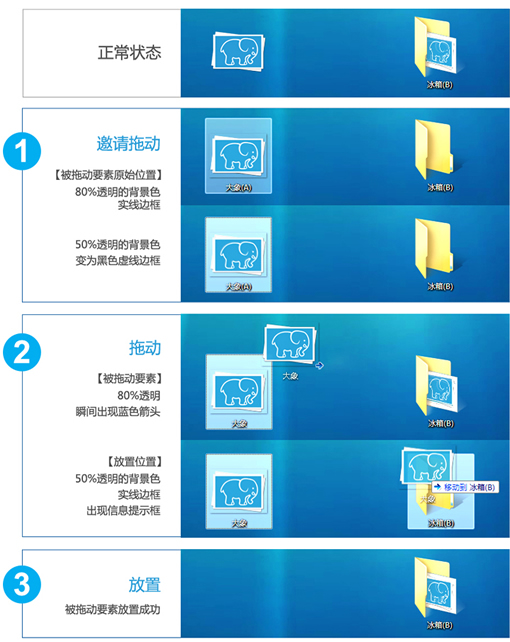3. 拖放三部曲
【鼠标双击+拖放】一定是人们将一个物体放入到另外一个物体最直接、最自然、最便捷的操作方式?
或许可以这样:
以上三步骤仅为【拖放】过程,省略了鼠标双击打开和关闭。用户只需要拖动图标到指定目标的图标上,就可以完成将一个物体放入另外物体里的操作。因为在电脑的虚拟空间中,只要接上电源,电脑就是一个开放的空间,几乎不存在封闭的区域。用户也不需要有和现实生活中“打开”一样的动作。仅从要素B(文件夹)的图标来看,它寓意为未完全封闭。
但这样很简单、直接的动作,用户如何知道可以拖动?拖动可以实现什么功能?何时拖动,拖动到哪?
以上看似简单的三个拖放过程中,仔细解读,其实开发者做足了文章,下面拖放三部曲就隆重登场了。
拖放部曲一——邀请拖动
用户将鼠标移动到被拖动要素时,被拖动要素的背景色和边框变化意在告诉你:这里可以进行操作。
拖放部曲二——拖动
当被拖动要素的中心点进入放置位置区域时,出现信息提示框,告诉你可以实现的功能——移动要素。需要说明的是,如果拖动的操作是在同一个存盘中进行,系统默认为“移动”;若不在同一个盘中,系统默认为“复制”。
拖放部曲三——放置
当用户释放鼠标,要素直接进入到另外的要素中,这里也可以通过文件夹直接查看要素A的缩略图。如果移动的要素所占空间很大,系统会弹出进度条,显示需要移动的时间。